photoshop 详细制作手拿神秘魔法球的女巫师
(编辑:jimmy 日期: 2025/1/10 浏览:3 次 )
在这个教程中我们将教你如何用Photoshop制作一个神秘的魔法球,特效非常不错!希望大家支持,谢谢!
先看最终效果:

原图:

需要的画笔:
http://fc00.deviantart.com/fs31/f/2008/200/9/c/Abstract_Glow_by_ro_stock.abr
http://fc04.deviantart.com/images3/f/2005/152/4/c/Galaxies_bySunira.abr
打开原图,我们可以改变大小(Alt+Ctrl+I)。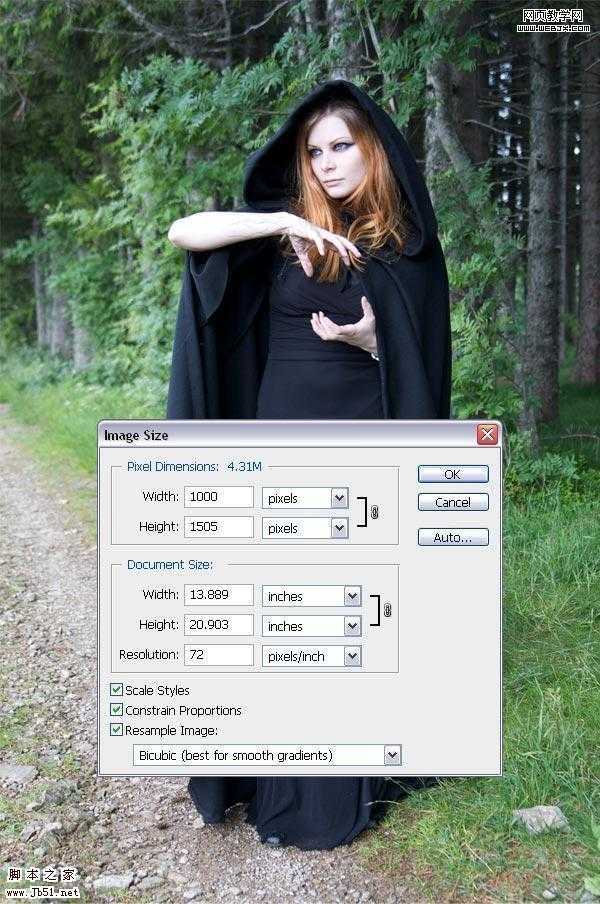
调整色彩,建立亮度和对比度调整图层,这里勾选使用前一层创建剪贴蒙板,设置如下。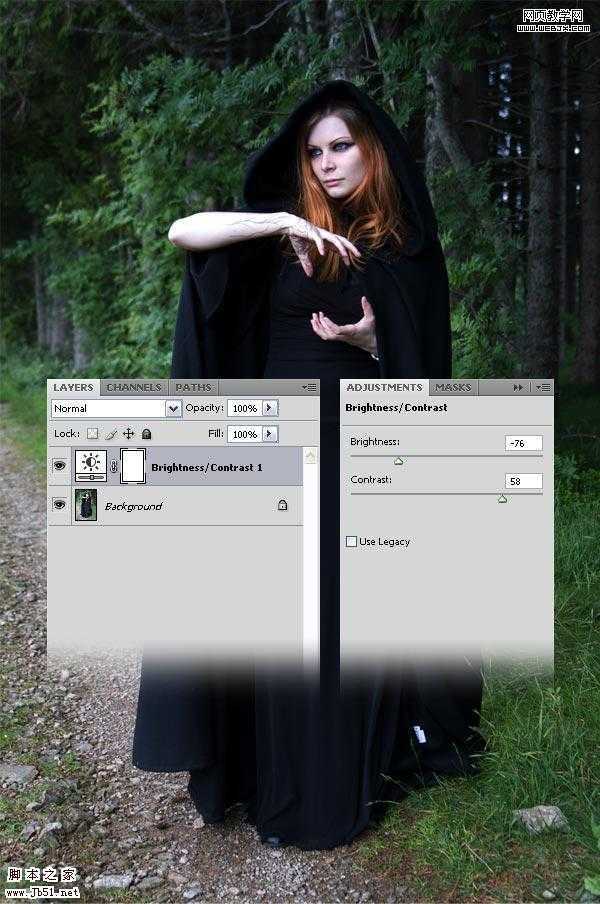
新建一照片滤镜调整层,这里勾选使用前一层创建剪贴蒙板,设置如下。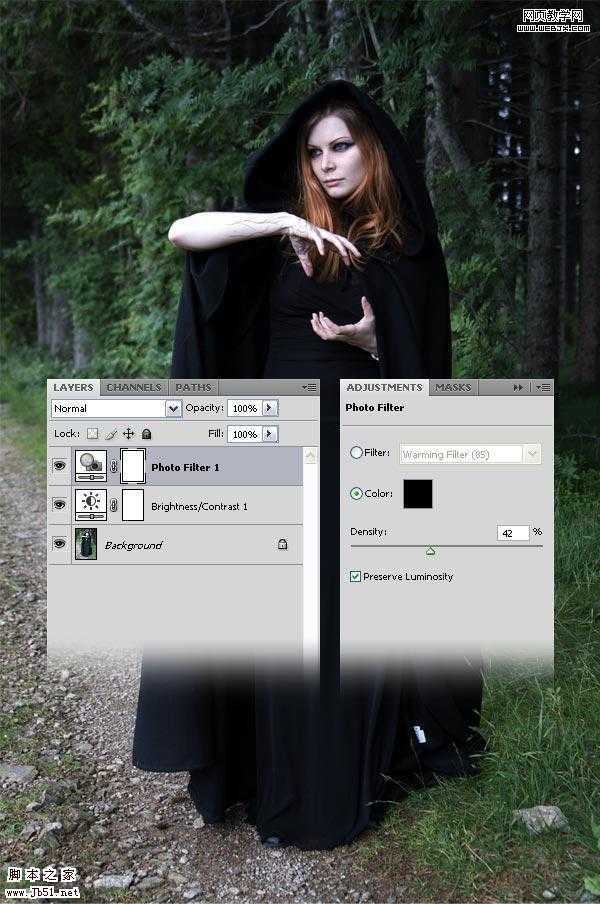
新建立通道混合器调整图层,这里勾选使用前一层创建剪贴蒙板,然后图层模式调整为色相模式。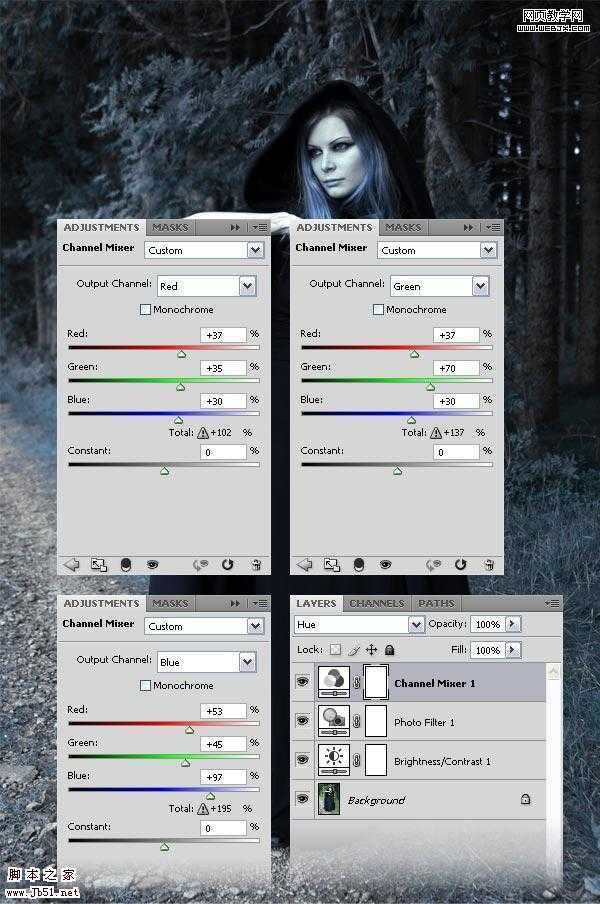
新建立色彩平衡调整层,这里勾选使用前一层创建剪贴蒙板,然后设置图层不透明度到55%。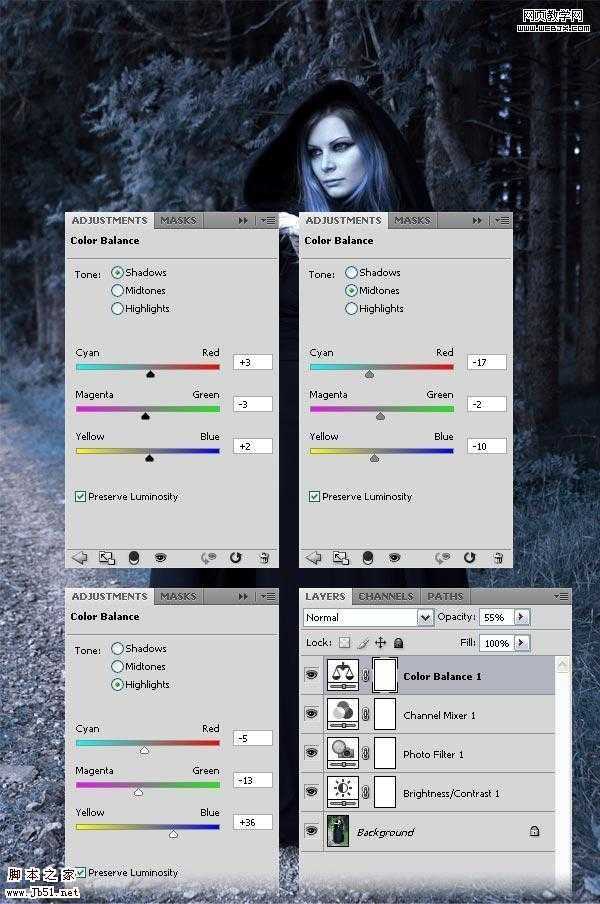
创建新图层,然后使用渐变工具,按SHIFT键添加一个黑色到透明的渐变效果,然后图层模式设置为正片叠底,不透明度降低到95%。图层命名为gradient.。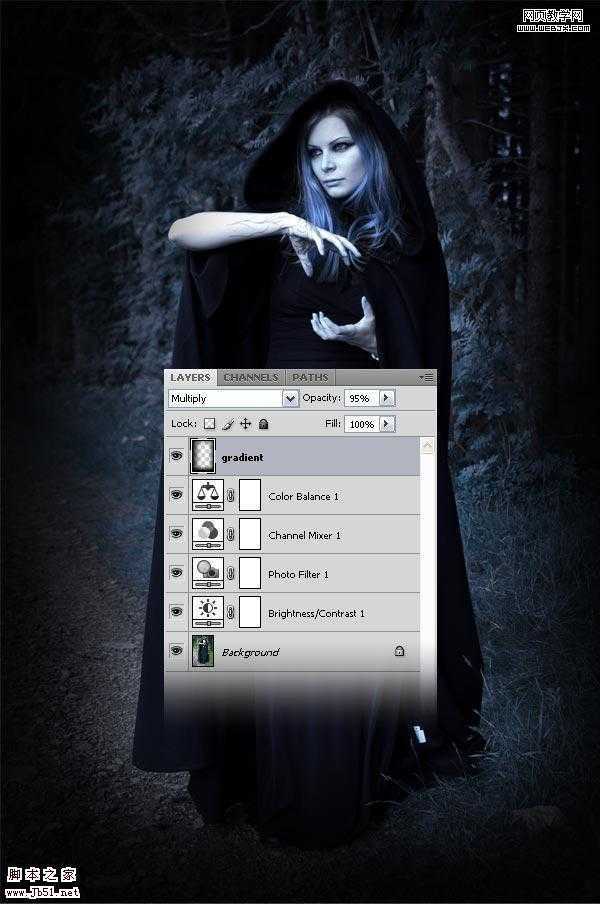
上一页12 3 下一页 阅读全文
先看最终效果:

原图:

需要的画笔:
http://fc00.deviantart.com/fs31/f/2008/200/9/c/Abstract_Glow_by_ro_stock.abr
http://fc04.deviantart.com/images3/f/2005/152/4/c/Galaxies_bySunira.abr
打开原图,我们可以改变大小(Alt+Ctrl+I)。
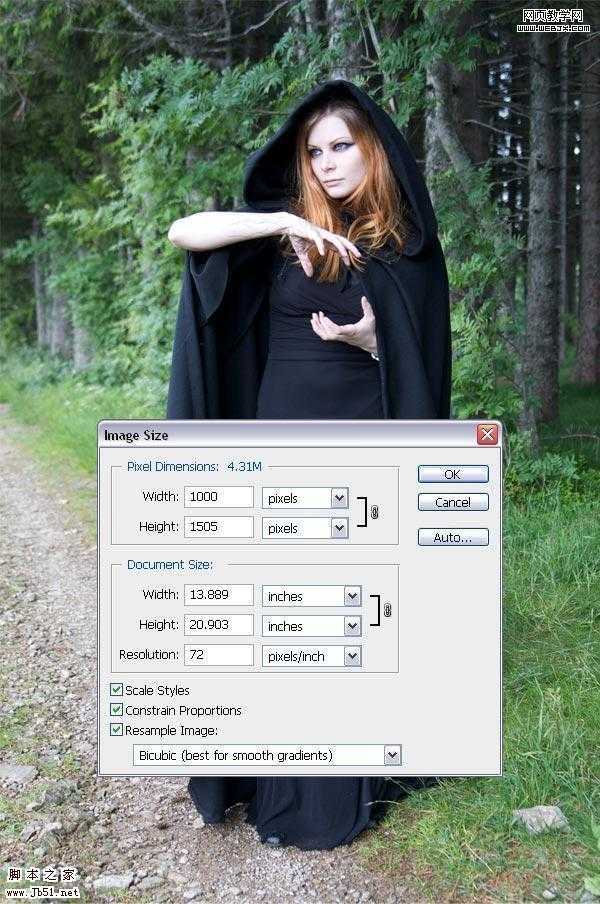
调整色彩,建立亮度和对比度调整图层,这里勾选使用前一层创建剪贴蒙板,设置如下。
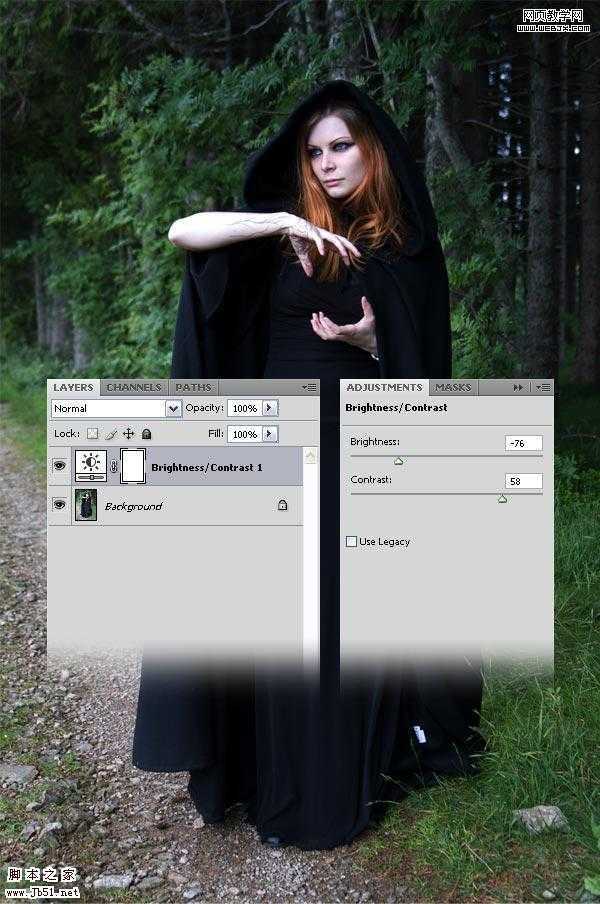
新建一照片滤镜调整层,这里勾选使用前一层创建剪贴蒙板,设置如下。
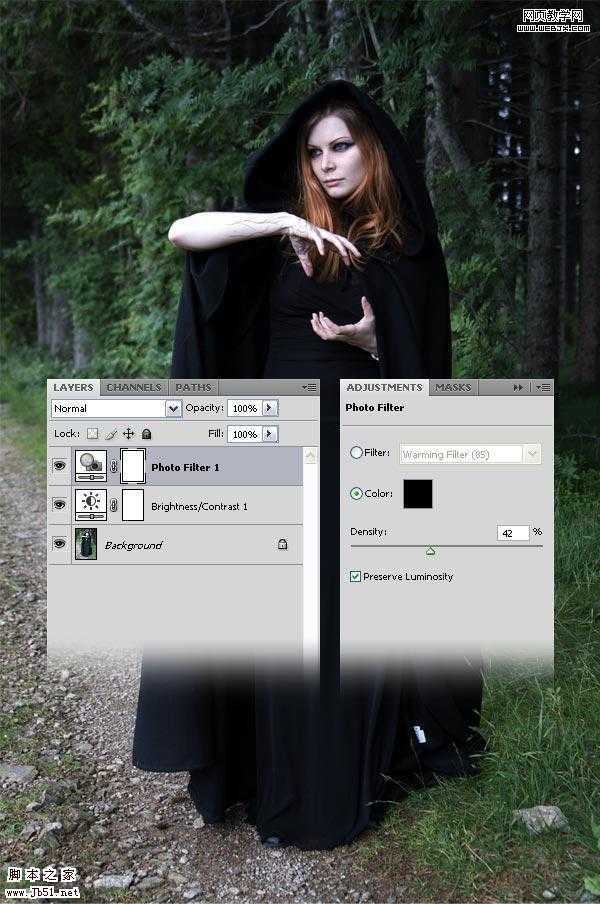
新建立通道混合器调整图层,这里勾选使用前一层创建剪贴蒙板,然后图层模式调整为色相模式。
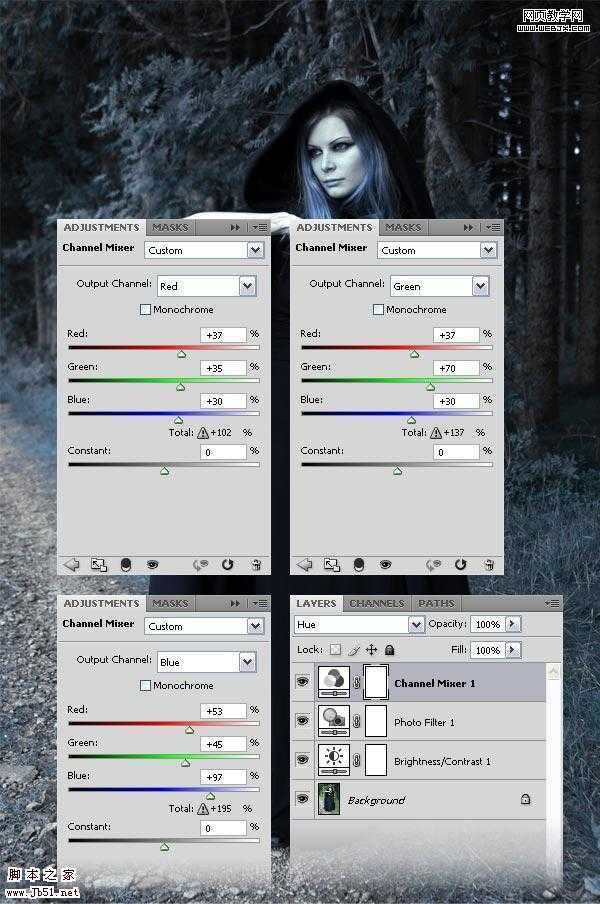
新建立色彩平衡调整层,这里勾选使用前一层创建剪贴蒙板,然后设置图层不透明度到55%。
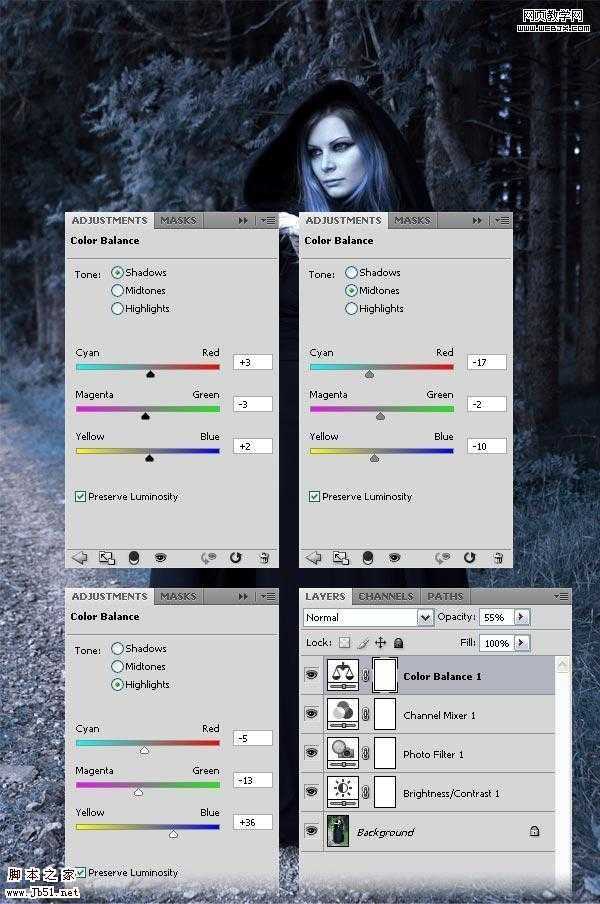
创建新图层,然后使用渐变工具,按SHIFT键添加一个黑色到透明的渐变效果,然后图层模式设置为正片叠底,不透明度降低到95%。图层命名为gradient.。
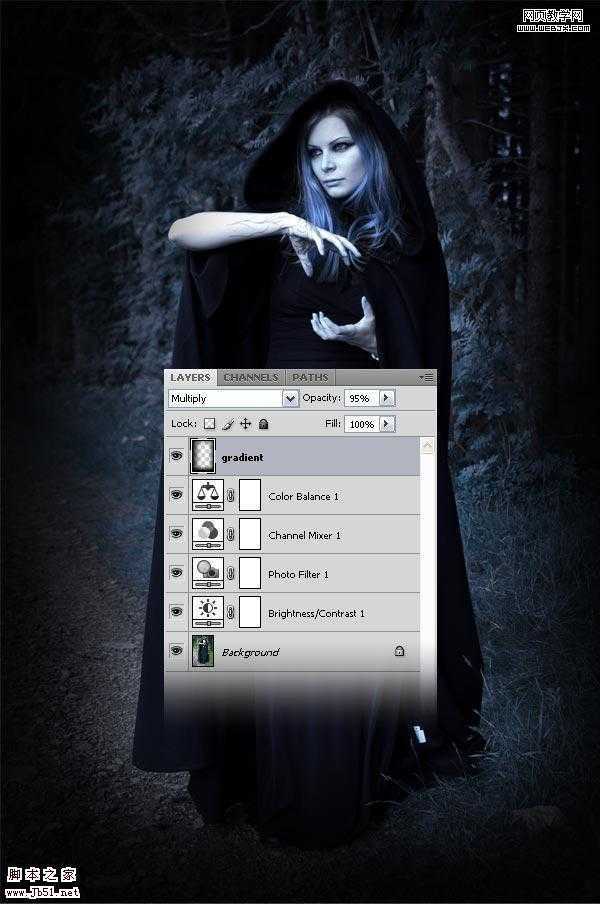
上一页12 3 下一页 阅读全文
下一篇:Photoshop 单调人物照片的艳丽时尚色